
手机通讯录备份电脑 怎样将iOS设备上的通讯录导出到电脑上备份
发布时间:2023-10-09 09:33:31 来源:锐得游戏网
手机通讯录备份电脑,在如今信息爆炸的时代,手机通讯录中存储着我们生活中重要的联系人信息,由于各种原因,我们的手机难免会丢失或损坏,为了避免这种情况给我们带来的不便,备份通讯录显得尤为重要。而将iOS设备上的通讯录导出到电脑上备份则成为了我们备份通讯录的一个关键问题。怎样才能轻松地将iOS设备上的通讯录导出到电脑上备份呢?接下来将为您详细介绍几种可行的方法。
怎样将iOS设备上的通讯录导出到电脑上备份
步骤如下:
1.我们先要将手机通讯录同步到iCloud上。在手机的主界面找到并选择【设置】图标。
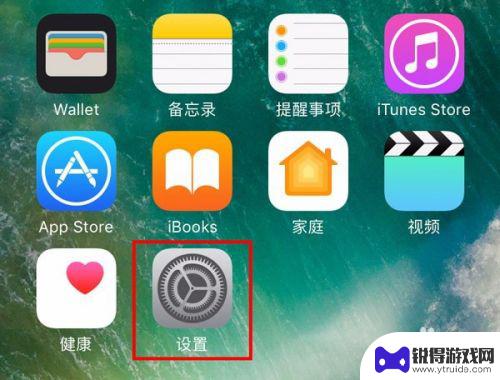
2.在设置界面的顶部,点击头像进入Apple ID设置。
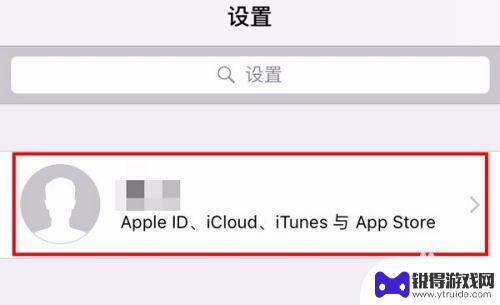
3.在页面的中间部位,找到【iCloud】,点击进入。
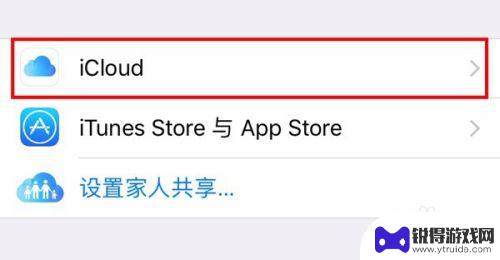
4.在【使用ICLOUD的应用】一栏中,找到【通讯录】并打开同步。如图绿色底色代表现在为打开的状态。
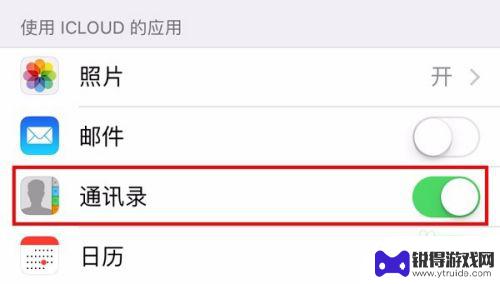
5.在电脑上百度iCloud并进入官网,正确输入自己的iCloud账号和密码。点击【保持我的登录状态】保持登录,再点击箭头完成输入。
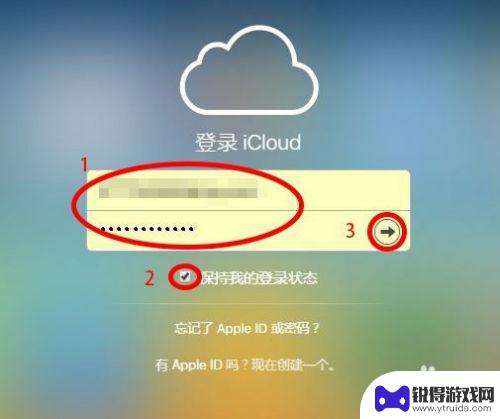
6.在网页界面中找到【通讯录】的图标,点击进入。
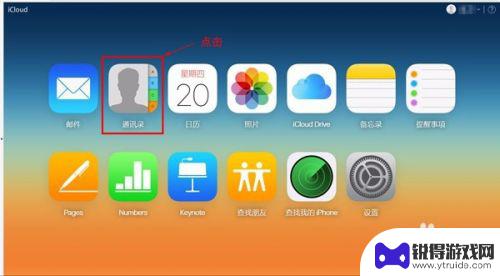
7.在网页的左下角,选择【显示操作菜单】图标,再点击【全选】就可以选中所有的联系人。
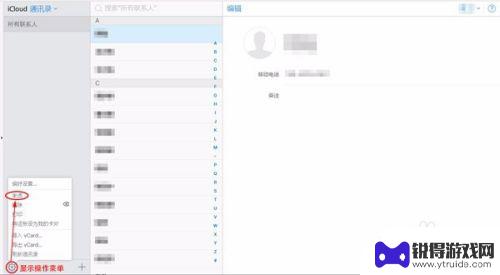
8.当所有联系人被选中后,再次点击左下角的【显示操作菜单】图标。点击【导出vCard…】,就可以将手机上的通讯录导出备份到电脑上了。导出的文件为vcf格式的文件。
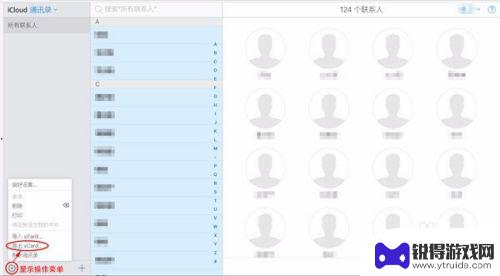
以上是手机通讯录备份到电脑的全部内容,如果你也遇到同样的情况,可以参考我的方法来处理,希望能对大家有所帮助。
热门游戏
- 相关教程
- 小编精选
-

如何将苹果手机通讯录导入电脑 怎样用iTunes将苹果手机通讯录导出到电脑
苹果手机通讯录中存储了我们重要的联系人信息,有时候我们需要将这些联系人导入到电脑中备份或者编辑,而通过iTunes这一苹果官方工具,我们可以轻松实现将手机通讯录导出到电脑的操作...
2024-05-09
-
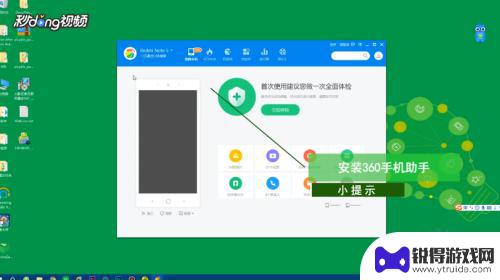
电脑导手机通讯录 电脑连接手机导出通讯录
随着科技的不断发展,人们的生活已经离不开电子设备,电脑和手机作为我们日常生活中不可或缺的工具,它们的联系也日益紧密。当我们需要在电脑上查看或编辑手机中的通讯录时,就可以通过电脑...
2024-03-16
-
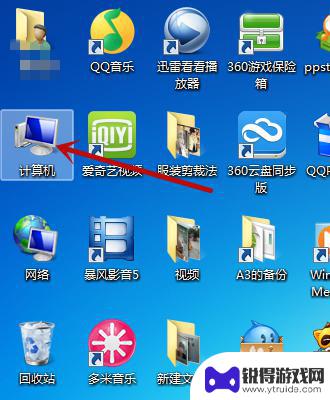
怎么把手机所有数据备份到电脑上 如何用USB备份手机数据到电脑
手机已经成为人们生活中不可或缺的一部分,里面存储着大量重要的个人数据,如照片、通讯录、短信等,手机随时可能丢失或损坏,因此及时备份手机数据至电脑是非常必要的。利用USB连接线将...
2024-06-02
-
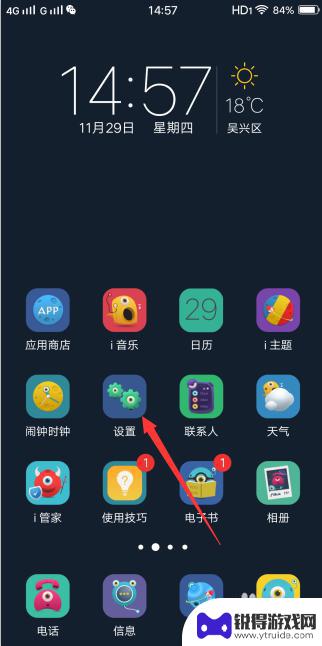
怎么把手机的通讯录导入电脑 安卓手机联系人导出到电脑教程
手机已经成为我们日常生活中不可或缺的工具之一,手机通讯录中保存着我们重要的联系人信息,一旦手机丢失或损坏,通讯录的丢失可能会给我们带来很大的麻烦。将手机通讯录导入电脑成为了很多...
2024-03-10
-
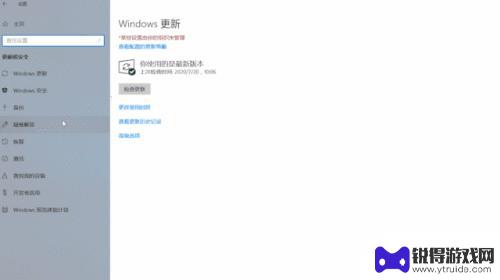
怎样备份电脑上的文件 电脑重要文件备份方法
怎样备份电脑上的文件,电脑中的文件对于我们来说十分重要,包含了个人资料、工作文件等,电脑硬件损坏、病毒攻击或者意外删除等情况随时可能发生,这可能导致文件的丢失或损坏。备份电脑上...
2023-11-30
-
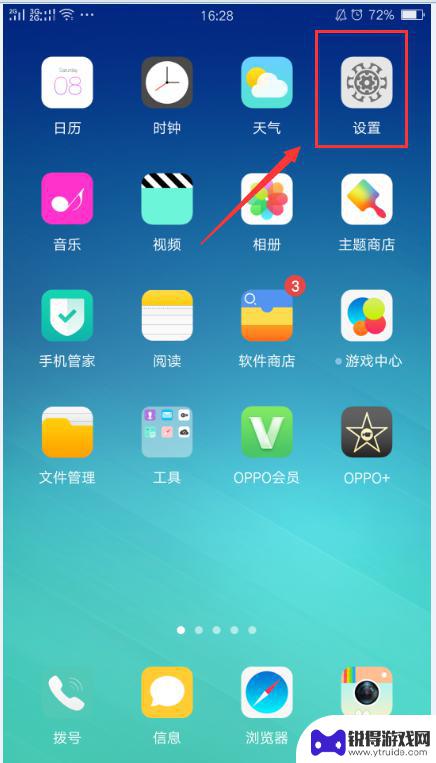
oppo电话本怎么导入新手机 oppo手机如何备份通讯录
在日常生活中,我们经常会遇到需要更换手机的情况,而对于oppo手机用户来说,如何将旧手机中的通讯录数据顺利导入新手机成为一个重要的问题。oppo手机提供了多种备份和导入通讯录的...
2024-05-02
-

苹果6手机钢化膜怎么贴 iPhone6苹果手机如何正确贴膜钢化膜
苹果6手机作为一款备受追捧的智能手机,已经成为了人们生活中不可或缺的一部分,随着手机的使用频率越来越高,保护手机屏幕的需求也日益增长。而钢化膜作为一种有效的保护屏幕的方式,备受...
2025-02-22
-

苹果6怎么才能高性能手机 如何优化苹果手机的运行速度
近年来随着科技的不断进步,手机已经成为了人们生活中不可或缺的一部分,而iPhone 6作为苹果旗下的一款高性能手机,备受用户的青睐。由于长时间的使用或者其他原因,苹果手机的运行...
2025-02-22















